本文介绍: 我的路径:C:Program FilesMicrosoft OfficerootOffice16STARTUP。我的MathPage文件位置:C:Program Files (x86)MathTypeMathPage64。复制放到C:Program FilesMicrosoft OfficerootOffice16文件夹。1. 打开Word–>文件–>选项–>信任中心–>信任中心设置–>受信任位置,解决宏问题。添加如下受信任位置,
两步解决:
添加如下受信任位置,
我的路径:C:Program FilesMicrosoft OfficerootOffice16STARTUP
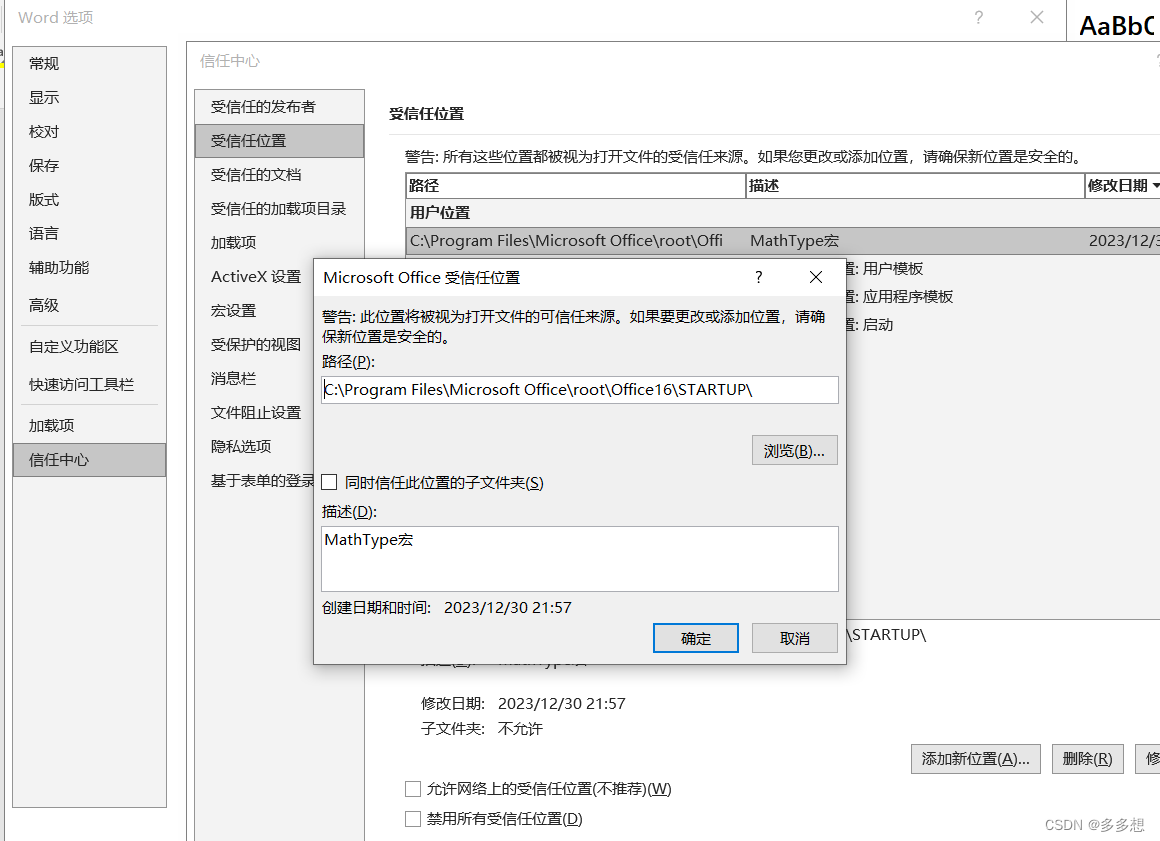
我的MathPage文件位置:C:Program Files (x86)MathTypeMathPage64
复制放到C:Program FilesMicrosoft OfficerootOffice16文件夹
声明:本站所有文章,如无特殊说明或标注,均为本站原创发布。任何个人或组织,在未征得本站同意时,禁止复制、盗用、采集、发布本站内容到任何网站、书籍等各类媒体平台。如若本站内容侵犯了原著者的合法权益,可联系我们进行处理。



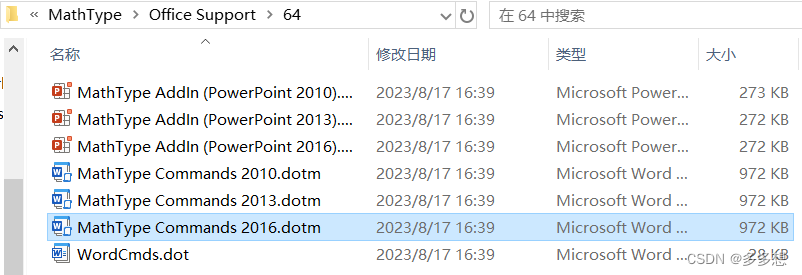

![[word] word中怎么插入另外一个word文档 #媒体#职场发展](https://img-blog.csdnimg.cn/img_convert/36ffef6b3060628ccf540a56f6069cb0.png)


![[word] word大小写快捷键是什么? #知识分享#学习方法#笔记](https://img-blog.csdnimg.cn/img_convert/584150bc5f8f7a5882d9b6c06cc755eb.jpeg)

